PS鼠绘黑白的橡皮面具
摘要:效果虽然只是面具,不过鼠绘起来跟人物脸部的画法一样。也需要用加深,减淡工具把人物的五官大体的刻画出来。只是细节部分不需要太细腻。最终效果1、...
效果虽然只是面具,不过鼠绘起来跟人物脸部的画法一样。也需要用加深,减淡工具把人物的五官大体的刻画出来。只是细节部分不需要太细腻。
最终效果
 1、新建画布,具体设置如下图。
1、新建画布,具体设置如下图。
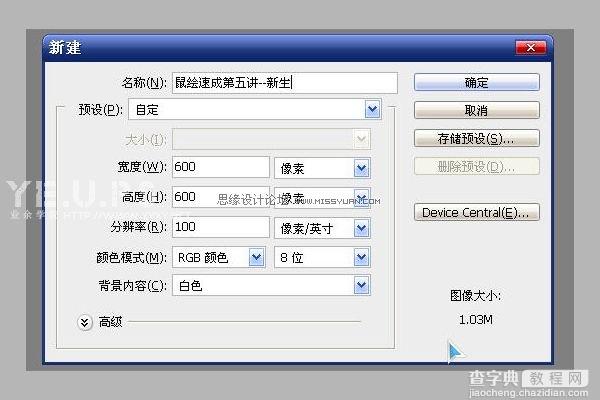 2、新建图层,选择个皮肤色,建立选区,填充颜色:#FFC989。
2、新建图层,选择个皮肤色,建立选区,填充颜色:#FFC989。
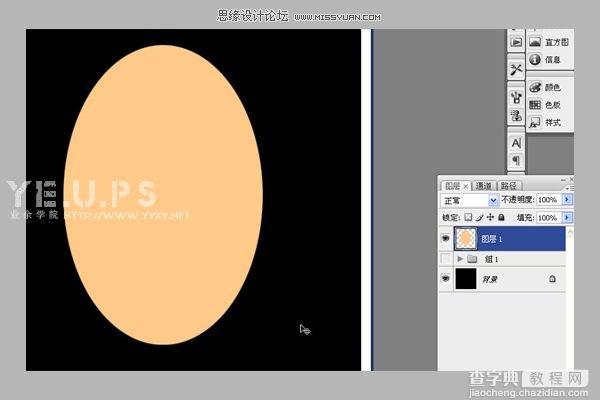 3、使用液化工具对我们的事业加以改造~修改成脸的形状。然后拖出参考线看看是否对称。(这一步很重要,可以捉个人来对照下,鞋拔子脸不行,切记)
3、使用液化工具对我们的事业加以改造~修改成脸的形状。然后拖出参考线看看是否对称。(这一步很重要,可以捉个人来对照下,鞋拔子脸不行,切记)
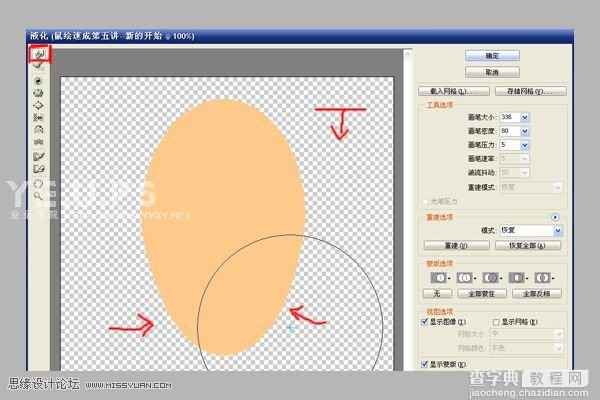
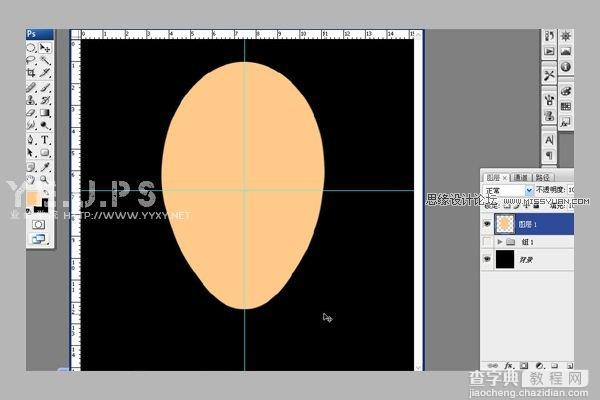 4、选择减淡工具,范围:中间调,曝光率:10%,大笔刷减淡额头高光,小笔刷减淡鼻子高光。具体多大,自己调调看。
4、选择减淡工具,范围:中间调,曝光率:10%,大笔刷减淡额头高光,小笔刷减淡鼻子高光。具体多大,自己调调看。
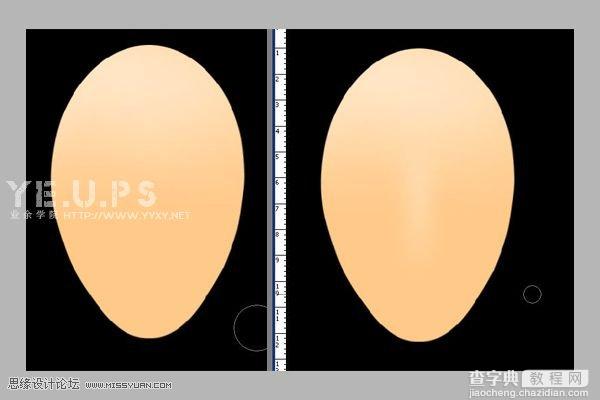 5、加深工具,范围:中间调,曝光率:10%,擦出眼框与嘴唇部分的阴影。眼睛长哪就不用我说了吧。自己估摸着。
5、加深工具,范围:中间调,曝光率:10%,擦出眼框与嘴唇部分的阴影。眼睛长哪就不用我说了吧。自己估摸着。
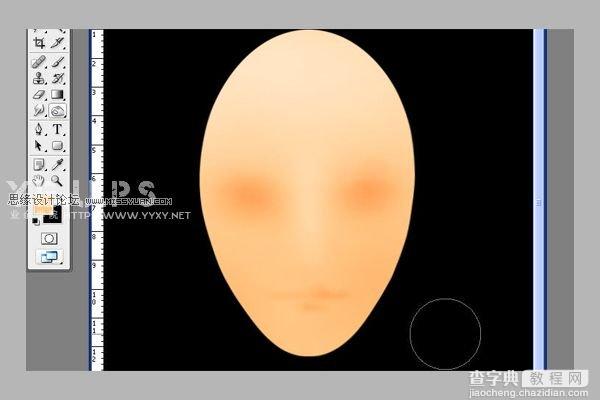 6、倒三角选区,加深工具+模糊工具,做出鼻子下面的阴影区域。
6、倒三角选区,加深工具+模糊工具,做出鼻子下面的阴影区域。
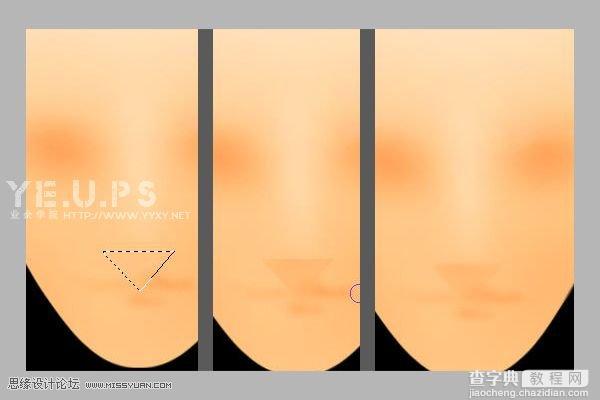 7、减淡工具,颧骨高光~下巴高光。
7、减淡工具,颧骨高光~下巴高光。
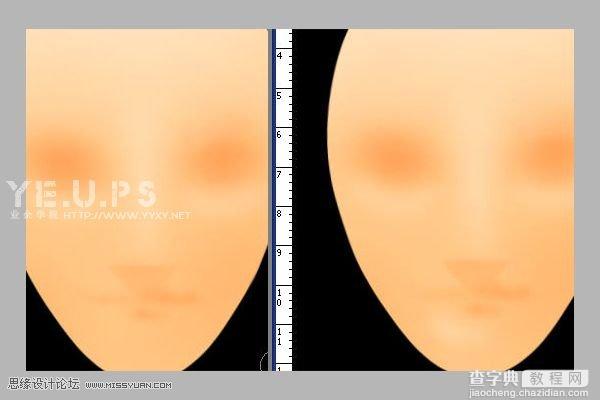 8、加深工具继续加深眼框,眼红为止。
8、加深工具继续加深眼框,眼红为止。
 9、钢笔工具画出眼框路径(这好像是第一次课程当中用到钢笔工具哦,这玩意忒强大了,以后少不了)
9、钢笔工具画出眼框路径(这好像是第一次课程当中用到钢笔工具哦,这玩意忒强大了,以后少不了)
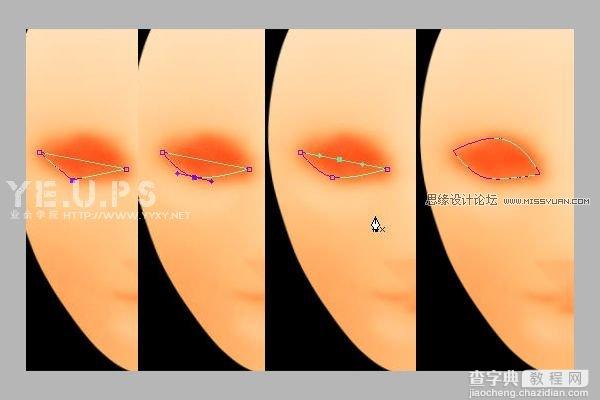
【PS鼠绘黑白的橡皮面具】相关文章:
上一篇:
photoshop鼠绘可爱的大眼女孩
下一篇:
PS鼠绘超萌的真实的乳白色卡通杯子
